Kako napraviti Ubuntu da izgleda kao Windows 7 [Tema]
Ubuntu, unatoč nedavnim poboljšanjima izgleda, ne odgovara eleganciji sustava Windows 7 Aero Glass Look. Ako ste Windows korisnik koji je nedavno počeo koristiti Ubuntu ili hardcore Linux entuzijast zainteresiran za efekt Windows Aero Glass za svoju Ubuntu radnu površinu. Evo vodiča koji će vam pomoći upravo u tome.
Prije svega, otvorite terminal u Ubuntuu iz Applications -> Accessories. Nakon toga, unesite sljedeće naredbe u terminal (jedna za drugom).
cd $ HOME. sudo wget http://web.lib.sun.ac.za/ubuntu/files/help/theme/gnome/win7-setup.sh sudo chmod 0755 $ HOME / win7-setup.sh $ HOME / win7-setup.sh
Ovo će preuzeti Windows 7 tematski paket.
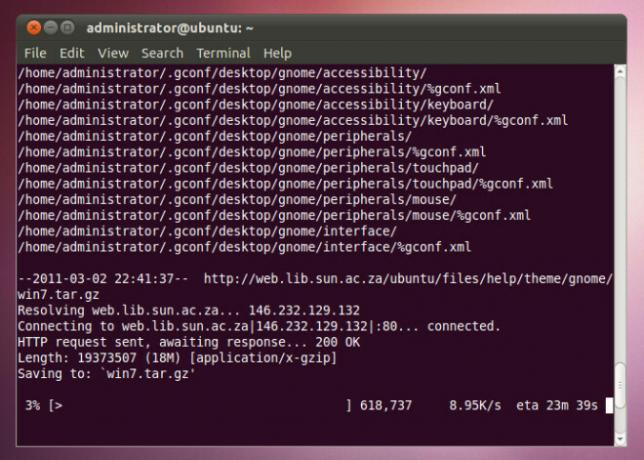
Nakon preuzimanja paketa vidjet ćete upit za pokretanje instalacije teme Win7. Kliknite U redu za nastavak.

Nakon toga uslijedit će niz različitih upita gdje će vam jednostavno trebati klikanjeu redu nastaviti. Tijekom ovih upita od vas će se možda tražiti da instalirate određene pakete potrebne za dovršetak postupka. Na primjer, možda ćete trebati instaliranje Vina, koji omogućuje pokretanje Windows programa u Linux okruženju.
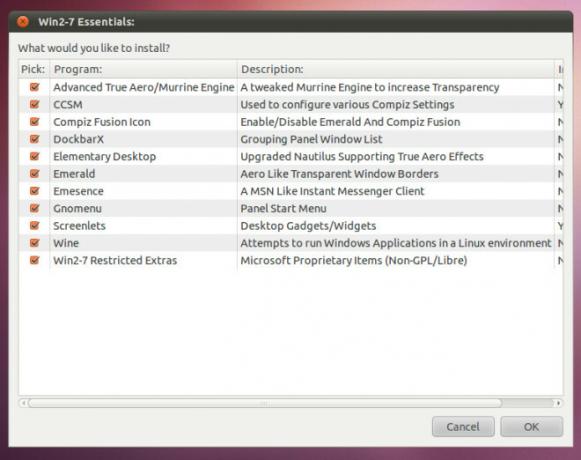
Nakon što su instalirani preostali paketi, ponovo otvorite terminal i unesite sljedeću naredbu:
postavljanje-win7-tema
Nakon toga, Ubuntu će se transformirati u Windows 7 poput radne površine. Odjava i prijava kako bi promjene u potpunosti stupile na snagu.
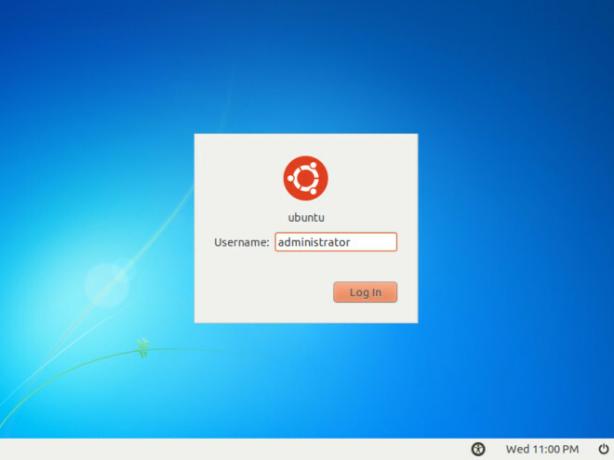
To je sve što trebate učiniti kako biste radnoj površini Ubuntu-a dali izgled Windows 7.
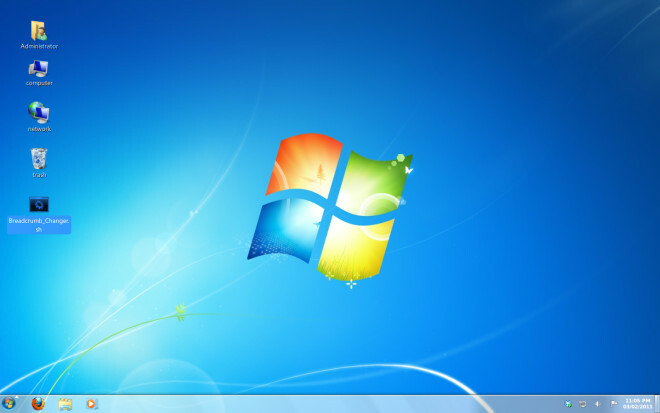
Treba napomenuti da bi novi izgled mogao potrajati neko vrijeme dok se Ubuntu aplikacije mogu pojaviti nepoznate zbog izgleda Windows 7 koji će usvojiti njihovo sučelje. Dobar primjer je Ubuntu Software centar koji će izgledati poput uobičajenog direktorija otvorenog u programu Windows Explorer.
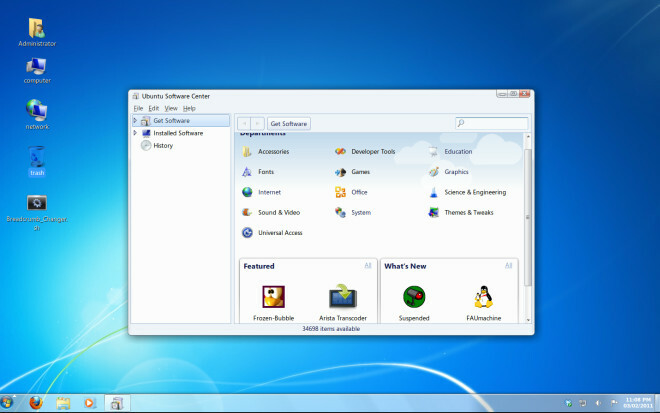
traži
Najnoviji Postovi
Kako se koristi PS4 kontroler na Linuxu
Sony PlayStation 4 kontroler je izvrstan uređaj, a bio bi izvrstan...
Kako igrati Nintendo Wii i GameCube igre na Linuxu
Jedan od najboljih alata za emulaciju konzole trenutno na tržištu j...
Kako integrirati Thunderbird s Torom u Linux
Želite osigurati e-poštu koju šaljete na Linux putem aplikacije Moz...



